通过“混合贴图”可以将两种颜色或材质合成在曲面的一侧。也可以为“混合量”参数设置动画,然后绘制贴图变形功能曲线来控制两个贴图随时间混合的方式。

混合贴图使用反射的场景混合头骨和交叉腿骨。
混合贴图中的两个贴图都可以在视口中显示。
过程
要更改组件颜色,请执行以下操作:
- 在“混合参数”卷展栏上,单击两个色样之一以显示颜色选择器。
- 调整颜色。
要将一个贴图用作颜色组件,请执行以下操作:
- 在“混合参数”卷展栏上,单击与两种色样之一相邻的贴图按钮。
3ds Max 将打开“材质/贴图浏览器”。
- 选择贴图类型。
或者,使用“板岩材质编辑器”将贴图关联到颜色 1 和颜色 2 组件。
要将两个组件的颜色交换,请执行以下操作:
- 在“混合参数”卷展栏上,单击“交换”。
要控制混合参数,请执行以下操作:
- 在“混合参数”卷展栏上,调整“混合量”值。
“混合量”是混合中使用的颜色 #2 的百分比。
也可以通过使用贴图来控制混合量。
要使用贴图控制混合量,请执行以下操作:
- 在“混合参数”卷展栏上,单击与“混合量”相邻的贴图按钮。
3ds Max 打开浏览器,以便选择贴图类型。
或者,使用“Slate 材质编辑器”将贴图关联到“混合量”组件。
此混合贴图的像素强度控制混合。当强度接近 0 时,组件中的一种颜色或贴图可见;当强度接近最大时,其他的组件都可见。
提示: 使用噪波贴图来混合贴图可以产生很自然的效果。在“混合参数”卷展栏中,对此参数指定一个贴图后“混合量”处于非活动状态。如果禁用“使用曲线”,将按原样使用混合贴图。如果启用“使用曲线”,可以移动混合贴图的渐变坡度的效果,以一种方式或另一种方式将其偏移并或多或少的显示混合组件。
要使用贴图曲线控制混合量,请执行以下操作:
- 在“混合曲线”组中启用“使用曲线”。
- 通过调整“转换区域”值来改变曲线的形状。
界面

- 交换
- 交换两种颜色或贴图。
- 颜色 #1、颜色 #2
-
[色样] 单击可显示颜色选择器,以选择要混合的两种颜色。
[贴图] 选中或创建要混合的位图或者程序贴图,而不是每种颜色。
贴图中的黑色区域显示颜色 #1,而白色区域显示颜色 #2。灰度值表示中度混合。
复选框能够启用或禁用其关联贴图。
- 混合量
-
确定混合的比例。“混合量”为 0.0 时意味着只有颜色 1 在曲面上可见;“混合量”为 100.0 时意味着只有颜色 2 为可见。也可以使用贴图而不是混合值。两种颜色会根据贴图的强度以大一些或小一些的程度混合。
“混合曲线”组
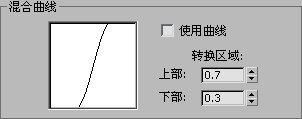
这些参数控制要混合的两种颜色间变换的渐变或清晰程度。(此操作仅在处理应用“混合量”的贴图时才有实际意义。)
- 使用曲线
- 确定“混合曲线”是否对混合产生影响。
- 转换区域
- 调整上限和下限的级别。如果两个值相等,两个材质会在一个明确的边上相接。加宽的范围提供更渐变的混合。